iPhone動画から音声を消す方法:包括的ガイド
iPhoneで動画を撮影することは一般的ですが、大切な瞬間を保存するため、ソーシャルメディア用のコンテンツを作成するため、または日常の活動を記録するために行います。時には、動画から音声を取り除く必要があるかもしれません。これは、背景ノイズを消すため、視覚的な要素を強調するため、または後でカスタムサウンドトラックを追加するためです。
動画をミュートする簡単な方法が必要であるか、より洗練された編集技術を探求したい場合でも、このガイドでは必要な手順を提供します。プロセスを詳しく見ていき、iPhoneの動画から音声を簡単に消す方法を学びましょう。
Part 1.iPhone動画から音声を消す方法
iPhoneのネイティブアプリ「フォト」を使用するのが、iPhone動画から音声を消す最も簡単な方法です。お使いのiPhoneがiOS 14以上であれば、どのiPhoneでも秒単位で動画の音声をミュートまたは削除できます。以下にiPhoneの動画から音声を消す方法を示します。
Step 1: 動画から音声を消すには、まずiPhoneの「フォト」アプリを開きます。アルバムや動画ライブラリをナビゲートして、編集したい特定の動画を見つけます。目的の動画を見つけたら、それをタップして開きます。動画を開いたら、画面の右上隅にある「編集」ボタンをタップします。これにより動画編集インターフェースが開き、動画を変更するためのさまざまなツールやオプションが提供されます。

Step 2:編集インターフェースで、通常画面の左上隅に位置するスピーカーアイコンを探します。このアイコンをタップして動画の音声をミュートします。アイコンの見た目が変わり、音がオフになったことが示されます。音声をミュートした後、画面右上隅にある「完了」ボタンをタップして変更を確認します。これで、iPhone動画の音声はすぐに消去されます。
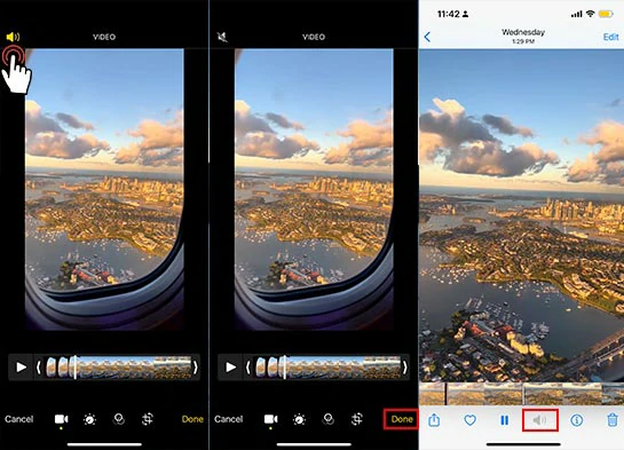
Part 2.動画から音声を削除するための最良のPCツール HitPaw Univd (HitPaw Video Converter)の紹介
HitPaw Univdは、さまざまな動画およびオーディオ編集ニーズに対応する多機能かつ強力なツールです。初心者でもプロフェッショナルでも、HitPaw Univdを使用すれば、動画から不要な音声を簡単に削除できます。直感的なインターフェースと強力な機能が、迅速かつ効率的に高品質な結果を実現します。
不要なオーディオを削除することは、コンテンツの品質とプロフェッショナリズムに大きな違いをもたらします。HitPaw Univdは、その信頼性と使いやすさで市場において際立っています。背景ノイズ、会話、または他の望ましくない音を削除して動画を洗練させたいユーザーにとって、スムーズな体験を提供します。
特徴
- 風、ハミング音、群衆の騒音を自動的に排除します。
- 音楽、歌、サウンドトラック、録音から背景ノイズをクリアにします。
- オーディオを強化して、完璧でクリスタルクリアな品質を実現します。
- クリック一つでオーディオのノイズ除去を簡素化します。/li>
HitPaw Univdを使用したボーカルリムーバーの利用方法
Step 1:HitPawの公式ウェブサイトにアクセスし、ソフトウェアをダウンロードします。画面の指示に従ってコンピュータにインストールしてください。インストールが完了したら、HitPawアプリケーションを起動します。アプリケーションが開いたら、メインインターフェースにある「ツールボックス」タブに移動します。
Step 2:「ツールボックス」タブでは、さまざまな機能やツールを見つけることができます。「ボーカルリムーバー」機能を探して、そのツールにアクセスするためにクリックします。

Step 3: 次に、オーディオまたは動画ファイルをHitPawにインポートしてボーカル抽出を行います。これは、「ファイルを追加」ボタンをクリックしてコンピュータから希望のファイルを選択するか、またはファイルを直接ボーカルリムーバーインターフェース内の指定された領域にドラッグアンドドロップすることで行えます。HitPawはオーディオと動画の両方のファイルに対応しています。

Step 4:ファイルをインポートしたら、HitPawのAIが自動的に分析を開始し、ボーカルと楽器のトラックを分離します。このプロセスには、オーディオまたは動画ファイルの長さや複雑さに応じて時間がかかる場合があります。

Step 5:分析が完了すると、HitPawはインターフェースに分離されたトラックを表示します。通常、ボーカルトラックと楽器トラックの2つが表示されます。抽出が成功したことを確認するために、両方のトラックをプレビューすることができます。今、ニーズに応じてどちらか、または両方のトラックをエクスポートするオプションがあります。

HitPaw Univdを使用したノイズ除去方法
Step 1:HitPaw Univd内の「ツールボックス」機能にアクセスし、AIノイズリムーバーツールをダウンロードします。この機能は、動画から背景ノイズを効果的に除去し、クリアできれいなオーディオ体験を保証するように設計されています。
Step 2:AIノイズリムーバーがインストールされたら、「ツールボックス」からノイズリムーバーを選択します。

Step 3:プログラムにファイルがロードされると、AIノイズリムーバーは自動的に動画から不要なノイズを除去するプロセスを開始します。この段階ではソフトウェアが中断されずに作業を行うことが重要です。

Step 4:ノイズ除去プロセスが完了すると、背景ノイズのない動画をプレビューするオプションが表示されます。この機会に、オーディオの品質が期待に合っているか確認してください。満足したら、「エクスポート」ボタンをクリックして、新しく向上したオーディオ品質で動画を保存します。

Part 3.iPhone動画から音声を消す方法に関するよくある質問
Q1. iPhoneで複数の動画から一度に音声を消すことはできますか?
A1.
現在、iPhoneの「フォト」アプリは動画のミュートにバッチ処理をサポートしていません。各動画を個別にミュートする必要があります。複数の動画をミュートする場合、時間がかかることがあります。バッチ処理には、この機能をサポートするサードパーティの動画編集アプリを使用する必要があるかもしれませんが、選択肢は限られている場合があります。
iPhoneで動画からオーディオを削除する方法を理解することは、動画コンテンツを効率的に管理するために重要です。フォトアプリは簡単な編集には適していますが、バッチ処理ができないことは、複数の動画を持つユーザーにとっては不便かもしれません。動画のミュートにバッチ処理を提供するサードパーティのアプリを探索することで、時間と労力を節約し、動画編集プロセスをより効率的にすることができます。
Q2. iPhoneで動画からオーディオを抽出することはできますか?
A2. はい、App Storeで利用可能なさまざまなアプリを使用して、iPhoneで動画からオーディオを抽出することができます。この目的に人気のあるアプリの一つにiMovieがあり、動画クリップからオーディオを切り離し、別途保存することができます。さらに、「Audio Extractor」や「Video to MP3 Converter」のようなサードパーティのアプリもあり、これらは動画ファイルからオーディオを抽出するために特別に設計されています。これらのアプリは、iPhone上の希望する場所にオーディオファイルを保存するための直感的な方法を提供します。
まとめ
iPhoneで動画から音声を消すのは、標準搭載されているフォトアプリを使えば簡単です。この直感的な方法は、iPhoneで動画から音声をすばやく消す方法を習得するのに便利で、基本的な編集ニーズに適しています。しかし、より高度な編集機能を求める場合、 HitPaw Univd (HitPaw Video Converter)は、ボーカルやノイズの除去を含む印象的な機能を提供しています。
このツールは1000種類以上の動画とオーディオ形式をサポートしており、ほぼすべてのメディアファイルと互換性があります。AIによるノイズ除去機能は、自動的に望ましくない背景音を検出し排除し、よりクリーンでプロフェッショナルなオーディオ体験を提供します。









 HitPaw Edimakor
HitPaw Edimakor HitPaw Video Enhancer
HitPaw Video Enhancer


この記事をシェアする:
「評価」をお選びください:
松井祐介
編集長
フリーランスとして5年以上働いています。新しいことや最新の知識を見つけたときは、いつも感動します。人生は無限だと思いますが、私はその無限を知りません。
すべての記事を表示コメントを書く
製品また記事に関するコメントを書きましょう。